Mac 版 Logic Pro 使用手册
- 欢迎使用
-
- 触控栏快捷键
-
-
- 词汇表
- 版权

Mac 版 Logic Pro 中的通道均衡器概览
通道均衡器是一种功能齐全的多波段 EQ。它有八个使用颜色进行编码的频段,包括高低通滤波器、高低倾斜滤波器和四个灵活参数波段。它还具有“快速傅里叶变换 (FFT) 分析器”的功能。该分析器显示频率曲线的实时变化,可让你了解需要调整哪部分频谱。请参阅通道均衡器参数。
你可以使用通道均衡器来调整单个轨道或音频文件的声音,或在整个项目混音上调整音调。分析器和图形控制更便于你实时查看和更改音频信号。
【提示】由于通道均衡器和线性相位均衡器的参数相同,因此你可以在它们之间随意拷贝设置。如果你将通道均衡器替换为同一个效果插槽中的线性相位均衡器(反之亦然),则当前设置会自动传输到新 EQ。
若要将通道均衡器添加到项目,请执行以下一项操作:
点按通道条上的均衡器概览。
在通道条音频效果插件菜单中选取“均衡器”>“通道均衡器”。请参阅在 Mac 版 Logic Pro 中添加、移除、移动和拷贝插件。
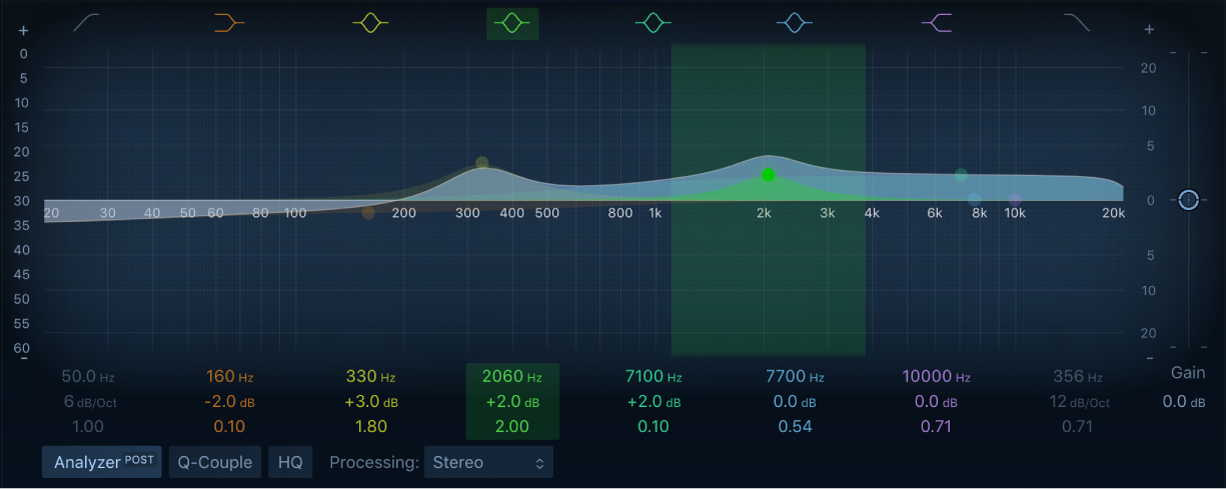
使用通道均衡器图形显示
图形显示显示每个 EQ 波段的当前曲线。标度以分贝为单位。每个波段的颜色与显示窗口上方的对应按钮相匹配。每个波段(及相应“频率”、“增益”和“Q”栏)会在你将指针移到其上时高亮标记。
点按曲线段、(中心频率)控制点,或在零线和 EQ 曲线之间区域的任意位置点按,以调整波段。
点按控制点以选择波段进行编辑。选中一个波段后,不能再选择所选频段的活跃区域中的其他波段控制点。
点按图形显示背景(波段以外)以取消选择所选波段。
执行以下任意操作时按住 Command 键,以将拖移限制为垂直或水平运动。
拖移波段的任意位置来调整增益和中心频率。
拖移包围所选波段的垂直线来仅调整 Q(带宽)。两个箭头图标会显示。
在触控板上用两指垂直轻扫或在妙控鼠标上用单指垂直轻扫,以调整所选波段的 Q 值。
拖移所选波段中的水平线来仅调整增益。如果启用了“Q-组合”,则会同时调整增益和带宽。会显示两个箭头图标。
拖移所选波段中垂直线和水平线的交点以同时调整增益和 Q。四个箭头图标会显示。
拖移控制点以仅调整中心频率。
【注】水平拖移波段 1 和波段 8 中的控制点同时调整频率和 Q。
按住 Option-Command 键以同时调整 Q 和中心频率。“Q”图标将显示在指针位置。